Kaip apeiti „Windows 10“ prisijungimo ekraną: saugūs ir paprasti būdai
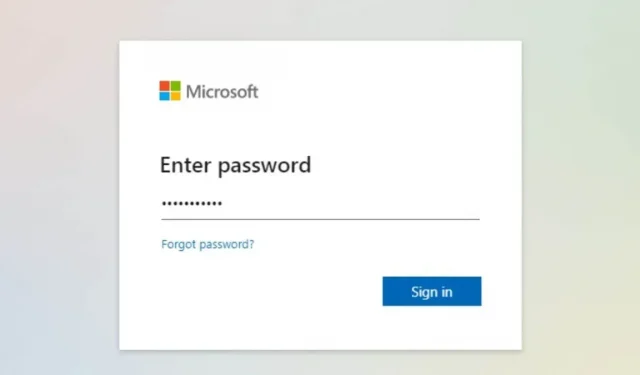
Pamiršote savo „Windows 10“ slaptažodį arba jums nepatinka kiekvieną kartą prisijungus įvesti slaptažodį? Na, tokiu atveju esate tinkamoje vietoje.
Šiame straipsnyje aptarsime kai kuriuos metodus, kuriuos galite naudoti norėdami apeiti „Windows 10“ prisijungimą neprarandant duomenų. Taigi pradėkime.
Kaip apeiti „Windows 10“ slaptažodį, jei pamiršote slaptažodį
Apeikite „Windows 10“ slaptažodį naudodami Live.com
Live.com yra oficiali „Microsoft“ svetainė slaptažodžiui atkurti. Tai leidžia „Windows 10“ vartotojams iš naujo nustatyti slaptažodžius. Šis metodas yra gana paprastas, tačiau norėdami naudoti šį metodą turite turėti prieigą prie šių dalykų:
- Atsarginis el. pašto adresas
- Jūsų telefonas yra prisijungęs prie „Microsoft“ paskyros
Live.com slaptažodžio nustatymo iš naujo veiksmai
- Telefone arba kompiuteryje atidarykite naršyklę ir eikite į Live.com .
- Eikite į įėjimą.
- Įveskite savo el. pašto adresą arba telefono numerį.
- Spustelėkite Kitas
- Spustelėkite „Pamiršau slaptažodį“. Ji paprašys jūsų leidimo išsiųsti tekstinį pranešimą su patvirtinimo kodu numeriu, kuriuo prisiregistravote.
- Spustelėkite numerį ir pridėkite paskutinius keturis savo numerio skaitmenis, tada pasirinkite Gauti kodą.
- Kai gausite patvirtinimo kodą, įveskite jį „Microsoft“ atkūrimo puslapyje.
- Po to galite sukurti naują slaptažodį.
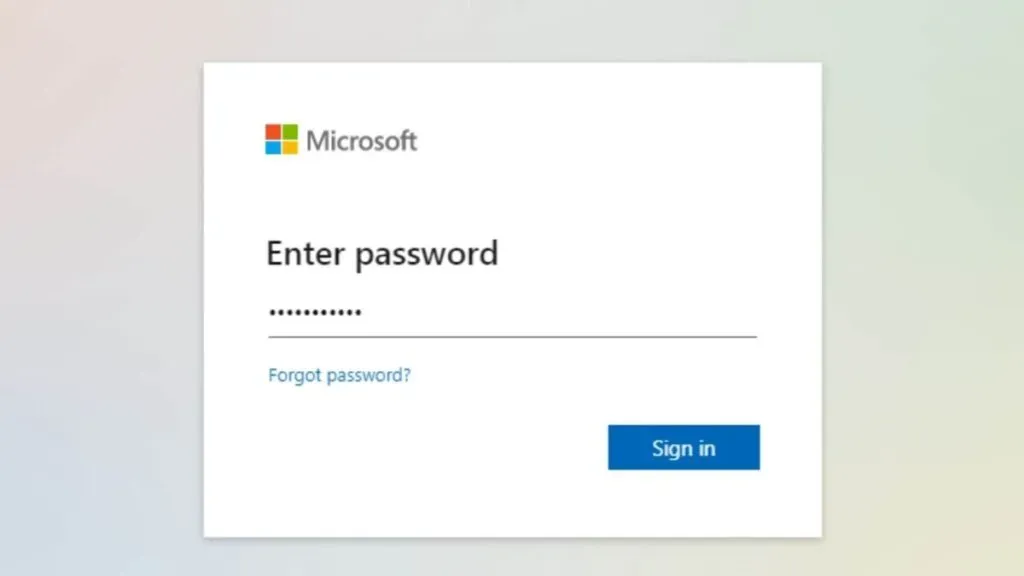
Pastaba:
Šis metodas veiks tik tuo atveju, jei esate prisijungę prie „Windows 10“ kompiuterio naudodami „Microsoft“ paskyrą; vietinei paskyrai šis metodas neveiks.
Apeiti „Windows 10“ administratoriaus slaptažodį naudodami atkūrimo diską
„Windows 10“ siūlo integruotą slaptažodžio nustatymo iš naujo įrankį, žinomą kaip slaptažodžio atkūrimo diskas. Prieš naudojant kompiuterį, atstatymo diskas turi būti sukurtas. Todėl šis metodas neveiks, jei dar jo nesukūrėte.
Tačiau šis metodas bus naudingas, jei ateityje pamiršite slaptažodį. Norint kompiuteryje sukurti atkūrimo diską, jums reikės USB arba diskelio.
Pastaba:
Šis metodas taikomas tik vietinėms paskyroms. Jei turite „Microsoft“ paskyrą, šis metodas neveiks.
Štai žingsniai, kaip sukurti slaptažodžio nustatymo iš naujo diską:
- Įdėkite USB atmintinę į kompiuterį.
- „Windows“ paieškos juostoje ieškokite „Control Panel“.
- Eikite į „Vartotojų abonementai“ ir submeniu dar kartą spustelėkite „Vartotojų abonementai“.
- Pasirinkite paskyrą, kuriai norite sukurti slaptažodžio nustatymo iš naujo diską, tada spustelėkite „Sukurti slaptažodžio nustatymo iš naujo diską“.
- Pasirodžiusiame meniu spustelėkite „Kitas“.
- Tada pasirinkite savo USB diską ir dar kartą spustelėkite „Kitas“.
- Dabar įveskite dabartinį slaptažodį ir spustelėkite Kitas > Taip > Kitas > Baigti.
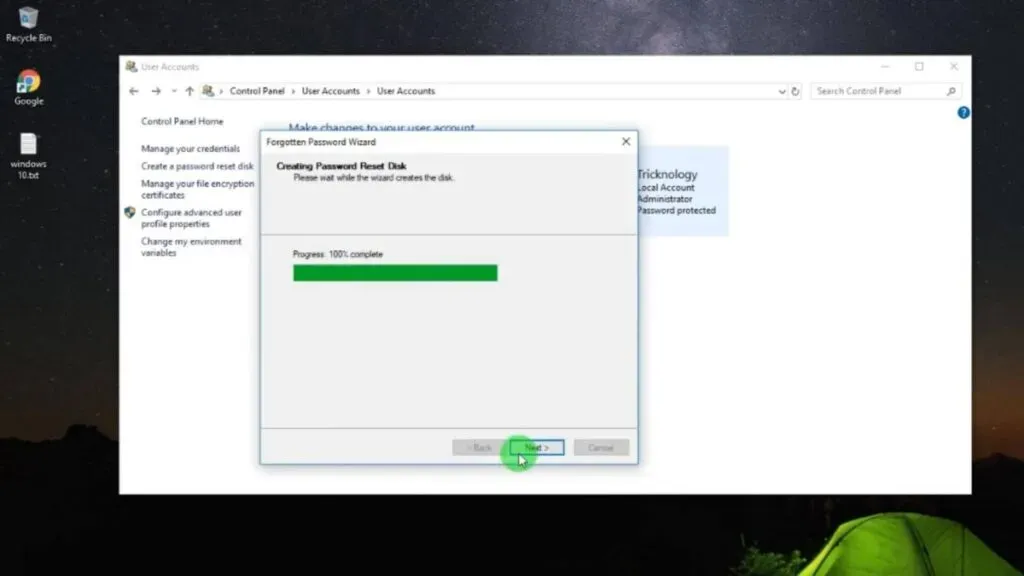
Štai kaip galite naudoti slaptažodžio nustatymo iš naujo diską, jei pamiršote slaptažodį:
- Spustelėkite Reset Password.
- Kai pasirodys iššokantis meniu, spustelėkite Pirmyn.
- Tada pasirinkite USB diską ir spustelėkite Pirmyn.
- Įveskite naują slaptažodį, patvirtinkite naują slaptažodį ir spustelėkite Pirmyn.
- Dabar išbandykite naują slaptažodį.
„Windows 10“ slaptažodžio apėjimas naudojant kitas vartotojo paskyras
Jei naudojate bendrą kompiuterį ir jame turite kelias paskyras, galite naudoti kitą paskyrą, kad išvengtumėte užrakintos paskyros slaptažodžio.
Štai kaip tai padaryti:
- Naudokite kitą paskyrą ir prisijunkite prie kompiuterio.
- „Windows“ paieškos juostoje ieškokite „Control Panel“.
- Kai jį rasite, spustelėkite jį ir eikite į Vartotojo abonementai.
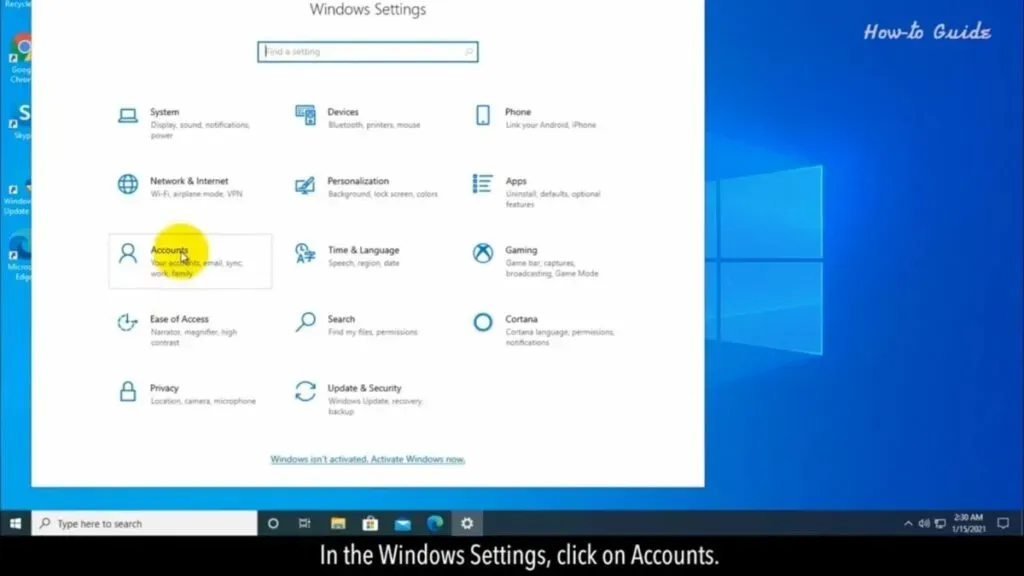
- Pasirinkite Paskyros valdymas.
- Pasirinkite paskyrą, kurią norite apeiti, ir pašalinkite jos slaptažodį.
- Po to galite spustelėti „Keisti slaptažodį“ ir įvesti naują paskyros slaptažodį.
Apeikite „Windows 10“ administratoriaus slaptažodį naudodami komandų eilutę
Nors šis metodas yra šiek tiek sudėtingas, jis vis dar yra vienas iš oficialių būdų, kaip apeiti administratoriaus paskyros slaptažodį sistemoje „Windows 10“.
Reikalavimai šiam procesui:
- „Windows 10“ diegimo diskas arba „Windows 10“ USB atmintinė
- Išjungtas UEFI saugus įkrovimas.
Veiksmai, kaip pašalinti slaptažodį naudojant komandinę eilutę:
- Užrakintame kompiuteryje įdiekite „Windows 10“ CD / DVD arba USB diską.
- Eikite į įkrovos meniu BIOS nustatymuose ir pasirinkite naudojamą išimamą įrenginį.
- Paspauskite bet kurį klavišą, kad paleistumėte atsisiuntimo parinktį.
- Kai būsite nukreipti į diegimo puslapį, vienu metu paspauskite Shift ir F10, kad paleistumėte komandų eilutės programą.
- Pakeiskite paslaugų tvarkyklę prisijungimo ekrane komandų eilute.
- Į komandų eilutę įveskite šias komandas:
-
move d:\windows\system32\utilman.exe(Norint įeiti) -
D:\windows\system32\utilman.exe.bak(Norint įeiti) -
copy d:\windows\system32\cmd.exe d:\windows\system32\utilman.exe(Norint įeiti)
-
- Iš naujo paleiskite kompiuterį naudodami šią komandą:
- wpeutil reload (įveskite)
- Kai kompiuteris paleidžiamas iš naujo, spustelėkite mygtuką Lengva prieiga; tai nukreips jus į cmd.
- Norėdami sukurti vietinę paskyrą, naudokite šias komandas
- tinklo vartotojas hart /add (Enter)
- net localgroupadmins hart /add (Enter)
- Iš naujo paleiskite kompiuterį ir prisijunkite prie naujos paskyros.
- Atlikite visus ankstesnio metodo veiksmus, ty apeiti slaptažodį naudojant kitas vartotojo paskyras.
Apeikite „Windows 10“ naudodami trečiųjų šalių programas
Internete yra keletas trečiųjų šalių programų, kurias galima naudoti norint apeiti „Windows 10“ prisijungimą. Šios programos leidžia pakeisti slaptažodį, sukurti naują administratoriaus paskyrą arba prisijungti prie paskyros nenaudojant slaptažodžio.
Tokia programinė įranga nėra nemokama ir ją teks pirkti internetu. Be to, norint naudoti šį metodą, jums reikės šių dalykų:
- darbo kompiuteris
- CD arba USB atmintinė
Veiksmai, kaip apeiti „Windows 10“ naudojant trečiosios šalies programą
- Atsisiųskite ir įdiekite programėlę savo darbo kompiuteryje.
- Paleidę failą, prijunkite USB diską prie kompiuterio.
- Programos meniu pasirinkite savo USB diską ir spustelėkite „Pradėti įrašymą“.
- Sėkmingai baigus rašymo procesą, tai reiškia, kad USB atmintinė yra paruošta įkelti.
- Išimkite USB atmintinę iš veikiančio kompiuterio ir prijunkite jį prie užrakinto kompiuterio.
- Iš naujo paleiskite kompiuterį ir įveskite BIOS paslaugų parametrus arba įkrovos meniu paspausdami F2 (šis klavišas kituose kompiuteriuose gali skirtis).
- Įkrovos įrenginyje pasirinkite USB ir paspauskite Enter, kad patvirtintumėte. Dabar jūsų kompiuteris bus paleistas iš USB atmintinės.
- Dabar meniu pasirinkite „Windows“, tada pasirinkite administratoriaus paskyrą, kurią norite apeiti.
- Pasirinkite slaptažodį iš naujo ir patvirtinkite paspausdami Taip.
- Iš naujo paleiskite kompiuterį ir turėsite visišką prieigą prie paskyros.
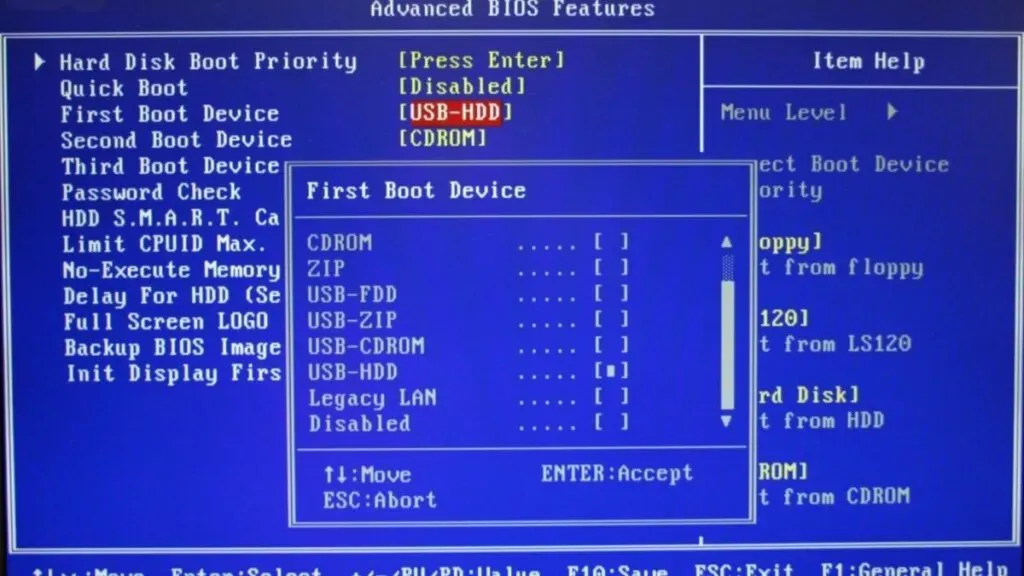
Šis metodas taip pat gali veikti toliau nurodytose „Windows“ sistemose:
- Windows XP
- Windows Vista
- Windows 7
- Windows 8
Pastaba:
Veiksmai, kaip apeiti „Windows 10“ naudojant trečiųjų šalių programas, gali šiek tiek skirtis, atsižvelgiant į jūsų naudojamą programą, tačiau dažniausiai jie yra beveik vienodi. Be to, šis metodas veikia tik vietinio administratoriaus paskyroms, todėl negalite apeiti „Microsoft“ paskyros naudodami šį metodą.
Kaip apeiti „Windows 10“, net jei žinote slaptažodį
Įjungti automatinį prisijungimą
Paprastas būdas apeiti prisijungimą prie „Windows 10“ yra tiesiog pašalinti slaptažodį iš paskyros.
Štai kaip galite įjungti automatinį prisijungimą:
- „Windows“ paieškos juostoje ieškokite „Vykdyti“.
- Radę jį spustelėkite, kad atidarytumėte.
- Įveskite
netplwizdialogo lange Vykdyti ir paspauskite Enter. Bus atidaryta išplėstinių vartotojų abonementų valdymo skydo („Netplwiz“) paslaugų programa.
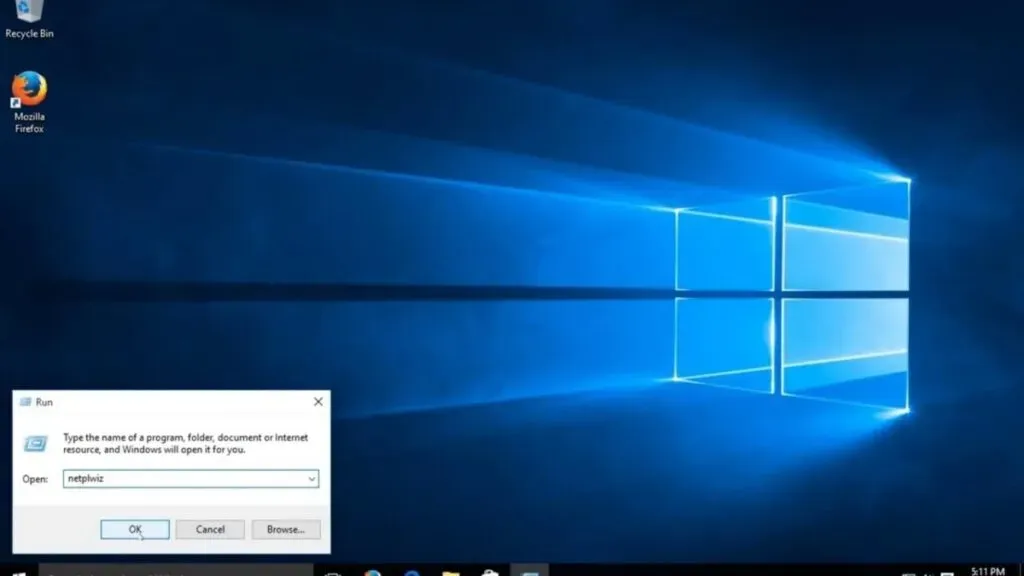
- Spustelėkite vartotojo skirtuką ir pasirinkite paskyrą, kurią norite apeiti.
- Išvalykite žymės langelį „Vartotojas turi įvesti vartotojo vardą ir slaptažodį, kad galėtų naudotis šiuo kompiuteriu“.
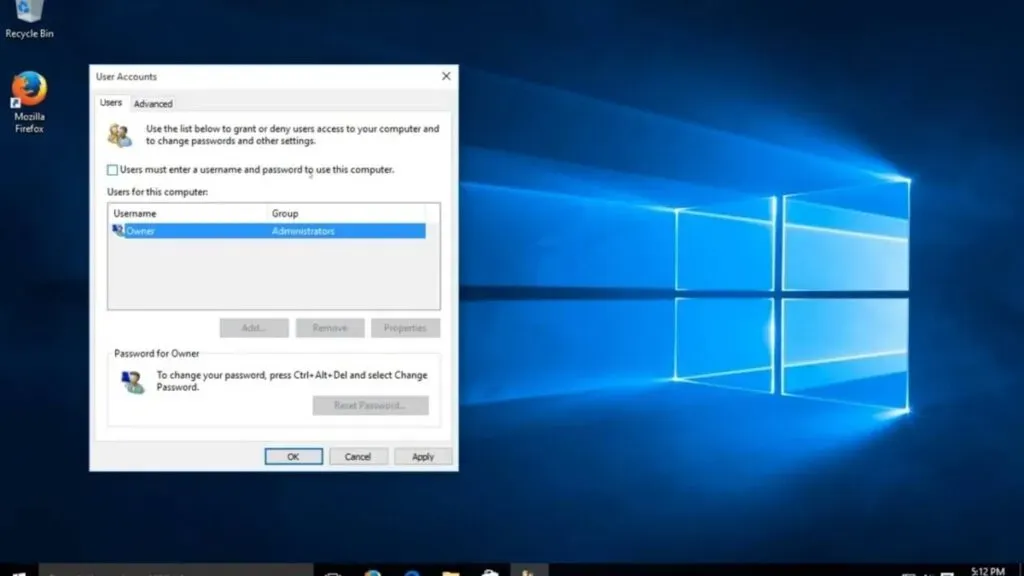
- Spustelėkite taikyti.
- Kai atsidarys automatinio prisijungimo meniu, pridėkite savo vartotojo vardą ir slaptažodį, patvirtinkite slaptažodį ir pasirinkite Gerai.
- Dabar iš naujo paleiskite kompiuterį. Jūsų kompiuteris apeis vartotojo slaptažodį ir automatiškai prisijungs.
Nors dėl šio metodo jūsų kompiuteris nesaugus, tai vis tiek yra pirmasis būdas apeiti „Windows 10“ prisijungimą. Taigi, jei neturite privatumo problemų, galite išbandyti šį metodą.
Pastaba:
Jei užrakinsite „Windows 10“ arba atsijungsite, kitą kartą prieš prisijungdami turėsite įvesti slaptažodį.
Apeiti „Windows 10“ slaptažodį naudodami komandų eilutę
Aukščiau buvo naudojamas slaptažodis ir vartotojo vardas, kad pašalintų slaptažodį. Bet kaip pašalinti slaptažodį, jei jo nežinote arba jį pamiršote? Na, tokiu atveju galite naudoti komandinę eilutę (cmd).
Štai žingsniai, kaip pašalinti slaptažodį naudojant komandinę eilutę:
- „Windows“ paieškos juostoje ieškokite „Command Prompt“.
- Radę jį spustelėkite, kad atidarytumėte.
- Kai atidaroma komandų eilutė, įveskite net user savo vartotojo vardą * ir paspauskite klavišą Enter.
- Kai jį pamatysite, ekrane įveskite vartotojo slaptažodį, įveskite slaptažodį ir paspauskite Enter.
- Tada dar kartą įveskite slaptažodį lauke Pakartotinai patvirtinkite slaptažodį ir paspauskite Enter.
- Pasirodys pranešimas, nurodantis, kad komanda sėkmingai įvykdyta.
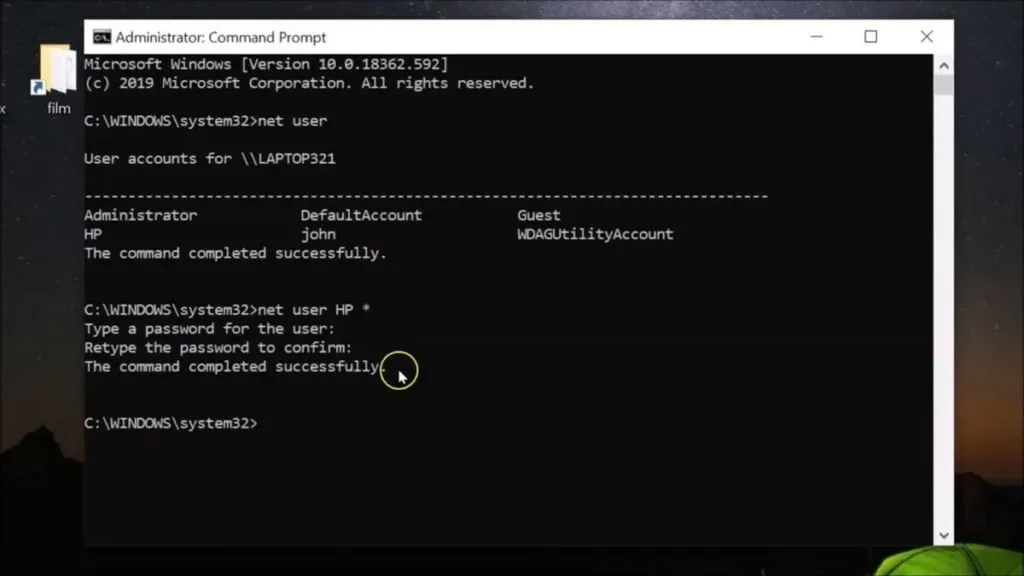
Kai tai padarysite, galėsite prisijungti prie kompiuterio be slaptažodžio ir slaptažodis bus visam laikui pašalintas.
Pastaba:
Šis metodas neveiks Microsoft paskyrose ir galioja tik vietinio administratoriaus paskyroms.
Išvada
Visi šiame straipsnyje paminėti „Windows 10“ prisijungimo apėjimo būdai yra veiksmingi. Taigi, jei pamiršote slaptažodį arba jums nepatinka prisijungimo ekranas, galite naudoti šiuos metodus, kad išvengtumėte prisijungimo prie „Windows 10“ neprarasdami duomenų.
DUK
Kaip apeiti „Windows 10“ prisijungimo slaptažodį?
Norėdami apeiti „Windows 10“ prisijungimo slaptažodį, galite naudoti šiuos įrankius: „Microsoft“ skirta Live.com svetainė, komandų eilutė, trečiųjų šalių programos.
Kaip atsikratyti „Windows“ prisijungimo ekrano?
Norėdami atsikratyti prisijungimo ekrano, pašalinkite administratoriaus paskyros slaptažodį. Tai leis jums prisijungti tiesiogiai, neįvesdami slaptažodžio.
Kaip iš naujo nustatyti „Windows 10“ slaptažodį „Microsoft“ paskyroje naudojant saugos prisijungimo PIN kodą?
– Prisijungimo ekrane spustelėkite nuorodą Reset Password. Jei turite PIN kodą, spustelėkite prisijungimo prie PIN kodo klausimus. – Atsakykite į saugos klausimus. – Įveskite naują slaptažodį. – Prisijunkite naudodami naują slaptažodį.
Kaip išjungti „Microsoft“ prisijungimo slaptažodį?
– Įveskite netplwizpaieškos eilutę Win meniu, tada spustelėkite ją, kad paleistumėte komandą. – Atžymėkite laukelį šalia. Norėdami naudotis šiuo kompiuteriu, vartotojai turi įvesti vartotojo vardą ir slaptažodį ir spustelėti Taikyti. – Įveskite vartotojo vardą ir slaptažodį, tada dar kartą įveskite slaptažodį, kad patvirtintumėte, ir spustelėkite Gerai. Dar kartą spustelėkite „Gerai“, kad išsaugotumėte pakeitimus.



Parašykite komentarą